
포토샵 대체 무료 프로그램 3가지: 완벽 가이드 및 비교 분석
포토샵은 강력한 이미지 편집 소프트웨어이지만, 가격이 부담스러운 건 사실입니다. 하지만 고품질의 이미지 편집을 원한다면, 비싼 가격을 지불해야 할까요? 아닙니다! 훌륭한 성능을 가진 무료 프로그램들이 존재하며, 이 글에서는 포토샵을 대체할 수 있는 최고의 무료 프로그램 3가지를 자세히 비교 분석하여 소개합니다. 포토샵 기능 대부분을 무료로 이용 가능한 프로그램들이 존재하며, 사용자의 요구사항에 맞춰 선택할 수 있다는 점이 가장 큰 장점입니다.
포토샵 대체 프로그램 선택 가이드: 나에게 맞는 프로그램 찾기
포토샵은 강력한 이미지 편집 프로그램이지만, 가격이 부담스러운 분들도 많으시죠? 하지만 포토샵이 아니더라도 훌륭한 무료 프로그램들이 많이 있답니다! 어떤 프로그램이 나에게 딱 맞는지 고르는 것이 어려울 수 있으므로, 꼼꼼하게 따져보는 것이 중요해요. 이 가이드에서는 여러분에게 딱 맞는 포토샵 대체 프로그램을 찾는 데 도움을 드릴게요.
먼저, 자신이 포토샵을 어떤 용도로 사용할 것인지 생각해 보세요. 단순한 사진 보정만 필요하신가요? 아니면 더욱 전문적인 작업, 예를 들어 그래픽 디자인이나 사진 편집 작업을 하실 건가요? 용도에 따라 필요한 기능이 달라지기 때문에, 이 질문에 답하는 것이 프로그램 선택의 첫걸음이에요.
예를 들어, 인스타그램에 올릴 사진의 색감을 조절하거나, 밝기를 조정하는 정도의 간단한 작업만 필요하다면 간편한 기능을 제공하는 프로그램이 적합할 거예요. 반면, 전문적인 사진 편집이나 그래픽 디자인 작업을 하실 계획이라면 레이어 기능, 마스크 기능 등 고급 기능을 지원하는 프로그램을 찾아야겠죠.
다음으로 고려해야 할 점은 운영체제의 호환성이에요. 윈도우, 맥, 리눅스 등 사용하시는 운영체제에 맞는 프로그램인지 확인해야 원활하게 사용할 수 있답니다.
그리고 프로그램의 직관성도 중요해요. 아무리 기능이 많고 좋더라도 사용법이 어렵다면 오히려 불편할 수 있으니까요. 사용자 인터페이스 (UI)가 직관적이고 사용하기 편한 프로그램을 선택하는 것이 좋고, 가능하다면 무료 체험판을 사용해보는 것도 좋은 방법이에요. 직접 사용해보면서 나에게 맞는지, 불편한 점은 없는지 확인할 수 있으니까요.
마지막으로, 프로그램의 커뮤니티 지원을 살펴보는 것도 잊지 마세요. 문제가 발생했을 때 도움을 받을 수 있는 커뮤니티가 활성화되어 있는지 확인하면, 프로그램 사용에 대한 어려움을 쉽게 해결할 수 있을 거예요. 튜토리얼이나 FAQ가 잘 정리되어 있는지도 확인해 보세요.
아래 표는 각 프로그램의 주요 기능과 장단점을 간략하게 정리한 것이에요. 자신의 요구사항과 비교해서 선택하시면 좋을 거예요. (이 표는 이후 “포토샵 대체 프로그램 비교표” 섹션에서 자세히 다룹니다.)
| 프로그램 | 주요 기능 | 장점 | 단점 |
|---|---|---|---|
| 프로그램 A | 사진 보정, 필터 적용 | 간편한 사용법 | 고급 기능 부족 |
| 프로그램 B | 레이어 지원, 다양한 필터 | 강력한 기능 | 다소 복잡한 인터페이스 |
| 프로그램 C | 벡터 그래픽 편집, 일러스트 기능 | 전문적인 작업 가능 | 학습 곡선이 가파름 |
결국, 가장 중요한 것은 자신의 필요와 사용 환경에 가장 적합한 프로그램을 선택하는 것이에요. 여러 프로그램을 비교분석하고 직접 사용해보면서 자신에게 맞는 프로그램을 찾아보세요! 이 가이드가 여러분의 선택에 도움이 되길 바랍니다!
포토샵 대체 무료 프로그램 3가지: 상세 비교 분석
포토샵의 강력한 기능을 대체할 수 있는 무료 프로그램을 찾고 계신가요? 고민은 그만! 지금부터 GIMP, Krita, Photopea 세 가지 프로그램을 꼼꼼하게 비교 분석해 드릴게요. 각 프로그램의 장단점을 파악하여 여러분에게 딱 맞는 프로그램을 선택하는 데 도움을 드리겠습니다! 아래 표는 세 프로그램의 주요 기능과 특징을 비교 분석한 내용입니다. 자세히 살펴보고 최고의 선택을 하세요!
| 기능 | GIMP | Krita | Photopea |
|---|---|---|---|
| 주요 기능 | 이미지 편집, 사진 보정, 그래픽 디자인 | 디지털 페인팅, 일러스트레이션, 텍스트 편집 | 이미지 편집, 사진 보정, 웹 디자인 |
| 사용 편의성 | 초보자에게는 다소 어려울 수 있어요. 많은 기능 때문에 학습 곡선이 가파르죠. | 디지털 페인팅에 특화되어 있어, 페인팅 기능은 매우 뛰어나요! 이미지 편집은 GIMP보다 다소 간편해요. | 웹 브라우저에서 바로 실행되므로 설치 과정이 필요 없어요! 인터페이스도 직관적이에요. |
| 강점 | 다양하고 강력한 기능을 자랑해요. 숙련되면 포토샵 수준의 작업도 가능하답니다! 무료임에도 불구하고 높은 성능을 제공해요. | 디지털 페인팅 도구가 풍부하고, 압력 감지 기능을 완벽하게 지원해요. 일러스트 작업에 적합하죠. | 어디서든 브라우저만 있으면 작업할 수 있어요! 다른 프로그램과의 호환성도 좋아요! |
| 약점 | 초보자에게는 진입 장벽이 높아요. 학습 시간이 필요하답니다. 인터페이스가 직관적이지 않아 처음 사용하는 분들은 어려움을 느낄 수 있어요. | 이미지 편집 기능은 GIMP에 비해 다소 부족해요. 단축키 설정이 불편하다는 의견도 있어요. | 오프라인 작업이 불가능해요. 인터넷 연결이 필수랍니다. 저장 용량에 따라 속도가 느려질 수도 있어요. |
| 추천 대상 | 포토샵 수준의 고급 기능을 무료로 사용하고 싶은 분, 시간을 투자하여 숙달할 의향이 있는 분 | 디지털 페인팅이나 일러스트 작업을 주로 하는 분, 직관적인 인터페이스를 선호하지 않는 분 | 간편하게 이미지 편집을 하고 싶은 분, 어디서든 작업해야 하는 분, 설치 과정이 번거로운 것을 싫어하는 분 |
| 레이어 지원 | 매우 우수해요. 복잡한 작업도 가능하죠. | 우수해요. 다양한 레이어 효과를 지원하죠. | 우수해요. 포토샵과 유사한 수준의 레이어 기능을 제공해요. |
| 필터 및 효과 | 다양한 필터와 효과를 제공해요. | 다양한 페인팅 효과를 제공해요. | 필터와 효과가 준수하지만 GIMP만큼 다양하지는 않아요. |
결론적으로, 자신에게 맞는 프로그램을 선택하는 것이 가장 중요해요. 각 프로그램의 장단점을 비교 분석하여, 본인의 작업 스타일과 숙련도에 맞춰 신중하게 결정하셔야 합니다.
이 표를 참고하여 GIMP, Krita, Photopea 중 자신에게 가장 적합한 프로그램을 선택하시길 바랍니다. 각 프로그램의 특징을 잘 이해하고, 무료 프로그램임을 감안하여 기능의 제한적인 부분도 고려해야 해요. 이 가이드가 여러분의 최고의 선택을 돕기를 바라요!
✅ 포토샵급 기능을 무료로? 사진 편집의 모든 것을 마스터하세요! 세 가지 프로그램 비교분석과 활용법을 지금 확인해보세요.
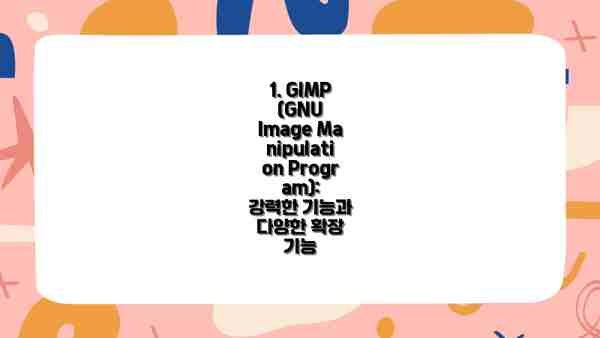
1. GIMP (GNU Image Manipulation Program): 강력한 기능과 다양한 확장 기능
GIMP는 오픈소스 기반의 강력한 이미지 편집 프로그램으로, 포토샵과 유사한 많은 기능을 제공합니다. 레이어 지원, 필터, 브러쉬, 도구 등 다양한 기능을 갖추고 있으며, 다양한 플러그인과 확장 기능을 통해 기능을 더욱 확장할 수 있습니다. 초보자에게는 다소 인터페이스가 복잡하게 느껴질 수 있지만, 숙련되면 포토샵에 버금가는 작업이 가능합니다.
- 장점: 강력한 기능, 다양한 플러그인 지원, 오픈소스 (무료), 여러 운영체제 지원
- 단점: 초보자에게는 다소 어려울 수 있음, 인터페이스가 직관적이지 않을 수 있음
2. Krita: 디지털 페인팅과 일러스트에 최적화된 프로그램
Krita는 디지털 페인팅과 일러스트에 특화된 무료 프로그램입니다. 다양한 브러시, 컬러 믹서, 레이어 관리 기능 등을 통해 자유롭고 창의적인 작업이 가능합니다. 만화, 일러스트, 컨셉 아트 등을 작업하는 분들에게 매우 유용합니다. GIMP보다 직관적인 인터페이스를 제공하는 편입니다.
- 장점: 디지털 페인팅 및 일러스트에 최적화, 직관적인 인터페이스, 다양한 브러쉬 및 툴 제공
- 단점: 사진 보정 기능은 GIMP에 비해 다소 부족
3. Photopea: 웹 브라우저에서 사용 가능한 온라인 이미지 편집기
Photopea는 웹 브라우저에서 바로 사용 가능한 온라인 이미지 편집기입니다. 소프트웨어 설치 없이 언제 어디서든 편리하게 사용할 수 있으며, 포토샵과 매우 유사한 인터페이스를 제공합니다. PSD 파일을 지원하며, 레이어, 필터, 브러쉬 등 포토샵의 대부분 기능을 사용할 수 있습니다. 휴대성이 뛰어나지만, 오프라인 사용은 불가능합니다.
- 장점: 웹 브라우저에서 사용 가능, 포토샵과 유사한 인터페이스, PSD 파일 지원, 설치 불필요
- 단점: 오프라인 사용 불가능, 인터넷 연결이 필요
포토샵 대체 프로그램 비교표: 어떤 프로그램이 당신에게 맞을까요?
이제 세 가지 무료 포토샵 대체 프로그램을 자세히 비교해볼 시간이에요! 각 프로그램의 장단점을 꼼꼼히 살펴보고, 여러분의 필요에 가장 잘 맞는 프로그램을 선택하는 데 도움을 드릴게요. 아래 표는 각 프로그램의 주요 기능과 특징을 한눈에 비교해 보여드립니다. 어떤 기능이 여러분에게 가장 중요한지 생각해 보시면서 비교해 보세요.
| 기능 | GIMP | Krita | Photopea | 장점/단점 |
|---|---|---|---|---|
| 기본 이미지 편집 | 뛰어남 (레이어, 필터 등) | 뛰어남 (레이어, 브러쉬 등) | 뛰어남 (Photoshop과 유사한 인터페이스) | 세 프로그램 모두 기본 편집 기능은 훌륭해요! GIMP는 전문적인 기능도 많아요. |
| 레이어 관리 | 강력하고 유연함 | 직관적이고 편리함 | Photoshop과 거의 동일한 방식 | GIMP는 고급 기능이 많지만 초보자에겐 다소 어려울 수 있어요. Krita는 그림 작업에 특화되어 레이어 관리가 편리해요. |
| 필터 및 효과 | 다양하고 강력한 필터 제공 | 페인팅에 특화된 브러쉬와 효과 | Photoshop과 유사한 필터 및 효과 | GIMP의 필터는 전문가 수준이지만, Photopea는 Photoshop 사용자에게 친숙한 환경을 제공해요. |
| 브러쉬 도구 | 다양한 종류의 브러쉬 제공 | 디지털 페인팅에 최적화된 다양하고 강력한 브러쉬 제공 | 다양한 브러쉬 제공, Photoshop과 호환성 높음 | Krita의 브러쉬는 디지털 페인팅에 특화되어 있어, 섬세한 작업에 유용해요. |
| 텍스트 도구 | 기본적인 텍스트 편집 기능 제공 | 기본적인 텍스트 편집 기능 제공 | Photoshop과 유사한 텍스트 편집 기능 | 세 프로그램 모두 기본적인 텍스트 편집은 가능하지만, 세련된 디자인을 위해서는 추가적인 작업이 필요할 수 있어요. |
| 호환성 | 다양한 파일 형식 지원 | 다양한 파일 형식 지원 | Photoshop 파일(.psd) 완벽 지원! | Photopea는 Photoshop 파일을 바로 열고 편집할 수 있어 편리해요! |
| 학습 난이도 | 다소 어려움 | 비교적 쉬움 | Photoshop 사용자에게 매우 쉬움 | GIMP는 전문적인 기능이 많아 학습 곡선이 가파를 수 있지만, Krita와 Photopea는 상대적으로 쉽게 배우실 수 있어요. |
| 추가 기능 확장성 | 플러그인 지원 | 플러그인 지원 | 웹 기반으로 추가 기능 제한적 | GIMP와 Krita는 플러그인을 통해 기능을 확장할 수 있어요. |
결론적으로, 자신의 디자인 목표와 기술 수준에 맞춰 프로그램을 선택하는 것이 가장 중요합니다. 초보자라면 Krita나 Photopea를, 전문적인 기능이 필요하다면 GIMP를 추천드려요.
팁! 각 프로그램의 공식 웹사이트나 유튜브 채널에서 무료 강좌를 활용하면 더욱 효과적으로 프로그램을 배우실 수 있어요! 그리고 여러분의 작업 방식에 맞는 프로그램을 찾으시는 것이 가장 중요하다는 것을 잊지 마세요! 어떤 프로그램을 선택하시든, 즐거운 이미지 편집 시간을 보내시길 바랍니다!
추가적인 고려 사항: 최고의 무료 포토샵 대체 프로그램 선택을 위한 팁
자, 이제 세 가지 무료 포토샵 대체 프로그램을 자세히 비교 분석해 봤으니, 실제 프로그램 선택에 앞서 몇 가지 더 고려해야 할 사항들을 살펴보도록 하겠습니다. 단순히 기능만 비교하는 것보다 여러분의 상황에 맞는 프로그램을 선택하는 것이 중요하니까요!
1. 운영체제 및 하드웨어 사양 확인하기
가장 먼저 확인해야 할 것은 여러분의 컴퓨터 사양입니다. 각 프로그램은 최소 사양이 다르고, 고사양 작업에는 더 강력한 하드웨어가 필요하답니다. 프로그램 웹사이트에서 시스템 요구 사항을 꼼꼼하게 확인하시고, 자신의 컴퓨터가 충족하는지 확인해야 원활한 작업이 가능해요! 특히, 사진 편집은 메모리(RAM) 소모가 크기 때문에, 메모리가 부족하면 프로그램이 느리게 작동하거나 심지어 충돌할 수도 있어요.
2. 필요한 기능 파악하기
모든 무료 프로그램이 모든 기능을 제공하는 것은 아니에요. 여러분이 포토샵에서 주로 어떤 기능들을 사용하셨는지 생각해 보세요. 만약 전문적인 사진 보정이나 고급 레이어 기능이 필요하다면, 기능이 제한적인 프로그램은 불편함을 느낄 수도 있답니다. 가령, RAW 파일 지원 여부, 특정 필터의 유무, 벡터 그래픽 편집 기능의 유무 등을 꼼꼼하게 살펴보는 것이 좋겠죠?
3. 학습 곡선 고려하기
프로그램의 사용 편의성도 매우 중요한 고려 사항입니다. 직관적인 인터페이스를 가진 프로그램은 빠르게 익힐 수 있지만, 복잡한 프로그램은 배우는 데 시간이 더 걸릴 수 있어요. 각 프로그램의 사용자 설명서나 튜토리얼 영상을 미리 확인해보고, 자신에게 맞는 수준의 프로그램인지 판단하는 것이 좋답니다. 무료 프로그램이라고 해서 쉽게 익힐 수 있는 것은 아니니까요!
4. 커뮤니티 지원 및 업데이트 정책 확인하기
프로그램을 사용하다가 문제가 발생했을 때, 도움을 받을 수 있는 커뮤니티나 지원 채널이 있는지 확인하는 것도 중요해요. 활성화된 커뮤니티는 문제 해결에 큰 도움이 되어 준답니다. 또한, 개발자가 프로그램을 지속적으로 업데이트하고 보안 패치를 제공하는지도 확인해 보세요. 안정적인 업데이트는 프로그램의 안정성과 기능 개선에 필수적이에요.
5. 개인 정보 보호 정책 확인
무료 프로그램을 사용할 때는 개인 정보 보호 정책을 꼼꼼히 확인하는 것이 좋습니다. 어떤 데이터를 수집하고, 어떻게 사용하는지 명확하게 알아야 불필요한 위험을 예방할 수 있답니다.
결론적으로, 최고의 무료 포토샵 대체 프로그램은 여러분의 개별적인 요구 사항과 상황에 따라 달라집니다. 단순히 기능 비교만으로 결정하기 보다는, 위에서 언급된 모든 요소들을 종합적으로 고려하여 자신에게 꼭 맞는 프로그램을 선택하시길 바랍니다! 그래야 여러분의 사진 작업이 더욱 즐겁고 효율적이 될 거예요!
결론: 당신의 니즈에 딱 맞는 포토샵 대체 프로그램을 찾아 떠나요!
자, 이제까지 포토샵 대체 무료 프로그램 3가지, 각 프로그램의 장단점, 그리고 선택 가이드까지 자세히 살펴보았어요. 어떤 프로그램이 여러분에게 가장 적합한지 감이 오시나요? 아마도 아직 고민이신 분들도 계실 거예요. 하지만 걱정하지 마세요! 지금까지 알아본 정보들을 바탕으로 최고의 선택을 할 수 있도록 도와드릴게요.
다시 한번, 우리가 비교 분석한 프로그램들을 간략하게 정리해 볼까요?
GIMP: 강력한 기능과 높은 자유도를 자랑하지만, 초심자에겐 다소 어려울 수 있어요. 숙련된 사용자 또는 시간을 들여 배우는 것을 두려워하지 않는 분들께 추천드려요.
Krita: 디지털 페인팅에 특화된 프로그램으로, 일러스트나 그림 작업에 탁월한 성능을 보여줘요. 사진 편집보다는 그림에 집중하고 싶은 분들에게 적합하죠.
Photopea: 웹 기반 프로그램으로 설치 과정 없이 바로 사용 가능해요. 포토샵과 인터페이스가 유사해서 익숙하게 사용할 수 있는 장점이 있지만, 오프라인 사용이 불가능하다는 점을 유의해야 해요.
여러분의 선택을 돕기 위해, 다시 한번 중요한 질문들을 던져보도록 하겠습니다.
- 어떤 종류의 이미지 편집을 주로 하시나요? (사진 편집, 그림 작업, 그래픽 디자인 등)
- 편집 경험은 어느 정도 되시나요? (초보, 중급, 고급)
- 온라인과 오프라인, 어떤 환경에서 주로 작업하시나요?
- 프로그램 사용에 얼마나 많은 시간을 투자할 수 있으신가요?
이 질문들에 대한 답을 떠올리면서, 위에서 비교 분석한 내용과 “포토샵 대체 프로그램 비교표” 를 다시 한번 참고해 보세요. 각 프로그램의 특징을 잘 비교 분석하여 정말 여러분에게 필요한 기능과 사용 편의성을 고려하는 것이 중요해요.
결론적으로, 여러분의 작업 스타일과 필요에 맞는 프로그램을 선택하는 것이 가장 중요합니다. 하나의 프로그램이 모든 것을 만족시킬 수는 없어요. 각 프로그램의 강점과 약점을 정확히 파악하고, 자신에게 최적화된 선택을 하세요. 지금 바로 여러분에게 맞는 프로그램을 선택하고, 창의적인 이미지 편집의 세계로 뛰어들어 보세요! 새로운 편집 경험을 기대하며, 이 가이드가 도움이 되었기를 바랍니다!
자주 묻는 질문 Q&A
Q1: 포토샵 대체 무료 프로그램 중 어떤 프로그램이 초보자에게 가장 적합한가요?
A1: 초보자에게는 Krita나 Photopea가 적합합니다. Krita는 직관적인 인터페이스를 제공하며, Photopea는 포토샵과 유사한 인터페이스로 쉽게 적응할 수 있습니다.
Q2: GIMP, Krita, Photopea 중 어떤 프로그램이 전문적인 사진 편집에 가장 적합한가요?
A2: 강력한 기능과 다양한 플러그인을 지원하는 GIMP가 전문적인 사진 편집에 가장 적합하지만, 학습 곡선이 가파르다는 점을 고려해야 합니다.
Q3: 오프라인에서도 사용 가능한 포토샵 대체 무료 프로그램은 무엇인가요?
A3: GIMP와 Krita는 오프라인에서 사용 가능합니다. Photopea는 웹 기반 프로그램이므로 인터넷 연결이 필수적입니다.
이 콘텐츠의 무단 사용은 저작권법에 위배되며, 이를 위반할 경우 민사 및 형사상의 법적 처벌을 받을 수 있습니다. 무단 복제, 배포를 금지합니다.
※ 면책사항: 위 본문 내용은 온라인 자료를 토대로 작성되었으며 발행일 기준 내용이므로 필요 시, 최신 정보 및 사실 확인은 반드시 체크해보시길 권장드립니다.

